傢俱 DIY 可以跑 IKEA,電腦主機 DIY 有 Cooler Master 可選!這回酷碼推出 QUBE 500 Flatpack DIY 套件機殼,顧名思義是要讓玩家體驗像樂高那樣從 0 開始搭建的樂趣,雖然感覺上它比一般 E-ATX 機殼還小很多,空間又較緊湊,但從主機板托盤、前、上、下、後各部位架構皆可依需求調整配置,自由切換成測試平台、橫躺、MIRROR 鏡像、上置 I/O 等多種應用架構更是它的過人之處
【開箱】大人的樂高!酷碼 QUBE 500 Flatpack DIY 套件。
NT$2,690 – NT$3,190
@2023/11/16 ,11:54
傢俱 DIY 可以跑 IKEA,電腦主機 DIY 有 Cooler Master 可選!這回酷碼推出 QUBE 500 Flatpack DIY 套件機殼,顧名思義是要讓玩家體驗像樂高那樣從 0 開始搭建的樂趣,,雖然感覺上它比一般 E-ATX 機殼還小很多,尺寸僅有 406 x 231 x 415mm 空間又較緊湊,但從主機板托盤、前、上、下、後各部位架構皆可依需求調整配置,自由切換成測試平台、橫躺、MIRROR 鏡像、上置 I/O 等多種應用架構更是它的過人之處!內部空間最大可支援 E-ATX 主機板、280mm 水冷排、164~172mm 空冷高度、365mm 顯卡長度、ATX/SFX 電供,硬碟最多支援 4 x 3.5″ or 3 x 2.5″ 擴充,除了鋼骨結構扎實之外,也提供 4 面防塵濾網 + 鋼化玻璃側板,主流且高端的 2 x USB 5Gbps Type-A、USB 20Gbps Type-C 前 I/O 也大方給你!比較逗的是它可以 3D 列印小配件,讓機殼掛上耳機、鍵盤,哦對,它的顏色還有黑/白/馬卡龍三種版本,有點可愛…
酷碼不愧是 DIY 機殼界老大哥,回憶當年的 CM 690 III 真的是市場霸主屹立不搖,再來還有 COSMOS 旗艦款滿足頂級玩家,現在又有 Qube 500 Flatpack DIY 套件機殼讓玩家動手把玩,這讓我想起小編很久以前開的一咖也是 DIY 的機殼 GEEEK H710,我叫它御飯糰,是很有噱頭沒錯,但若要算上組裝難易度及空間實用性,今天的酷碼 QUBE 500 Flatpack DIY 機殼明顯勝出!接著就一起往下看開箱吧!
QUBE 500 極致白/低調黑-官方規格表:
尺寸 (長x寬x高):406 x 231 x 415mm (包含突出部分), 380 x 231 x 381mm (不包含突出部分)
容量:33.44L (不包含突出部分)
主機板支援:ITX, Micro ATX, ATX, E-ATX (SFX PSU 最大寬度 296mm, ATX PSU 最大寬度 273mm)
PCI 擴充槽:7
3.5″ 硬碟架:4
2.5″ 硬碟架:3
I/O 面板 – USB 埠:2x USB 3.2 Gen 1 Type A, 1x USB 3.2 Gen 2 x 2 Type C
I/O 面板 – 音效輸入/輸出:1x 3.5mm Combo
預裝風扇 – 後方:QUBE 500 Flatpack: 1x 120mm (1800 RPM) SF Black PWM, QUBE 500 Flatpack White: 1x 120mm (1800 RPM) SF White PWM
風扇支援 – 前方:1x 120/140mm (x2: 電供於底部)
風扇支援 – 上方:2x 120/140mm
風扇支援 – 後方:1x 120mm
風扇支援 – 底部:2x 120/140mm
風扇支援 – 左側:2x 120/140mm
水冷支援 – 前方:120mm, 140mm, (240/280mm: 電供於底部)
水冷支援 – 上方:120mm, 140mm, 240mm, 280mm, (280mm: 厚度最多 53mm)
水冷支援 – 後方:120mm
水冷支援 – 底部:120mm, 140mm, 240mm, 280mm
水冷支援 – 左側:120mm, 140mm, 240mm, 280mm
預留安裝空間 – CPU 散熱器:164mm-172mm (未裝水冷支架)
預留安裝空間 – 電源供應器:173mm (距離第一個 GPU 插槽), 最大空間為 216mm (不包括整線空間), 332mm (安裝於底部; 不包括整線空間)
預留安裝空間 – 顯示卡:365mm
電纜佈線 – 主板托盤後面:29-32mm
防塵濾網:前方, 上方, 底部, 右方
電源供應器類型:SFX, SFX-L, ATX


先給各位看看組裝完的機器樣貌,小編是用標準中塔式機殼的方式去組裝,內部空間彈性多變化,用戶可依照自己使用需求來做調整,而機殼除了玻璃側板那面之外,其餘面板皆使用透氣開孔設計,確保散熱不受任何限制!

都說是 QUBE 500 Flatpack DIY 機殼了,組裝及使用方式自然多元,除了提供標準組裝模式,還可切換成測試平台、橫躺、MIRROR 鏡像、上置 I/O 等多種模式,DIY 大佬的玩法就是與眾不同!

再來看官方標示的內部擴充限制,小編個人比較感興趣的是空冷支援高度 172mm 的部分,畢竟我是死忠的空冷派!和標準 E-ATX 機殼相比,酷碼這咖 QUBE 500 機殼的空間運用更全面,其餘還有 280mm 水冷排支援、365mm 顯示卡長度、以及 173mm 電源長度支援。

機殼內建顯示卡垂直支架(PCIe 延長線套件另購),可自由調整高度,這也讓 DIY 玩家在組裝時多一種散熱風道變化。
酷碼 QUBE 500 Flatpack DIY 機殼-白:



(點小圖放大)外箱為環保材質紙箱設計,正面可以看見若隱若現的 QUBE 500 FLATPACK 機殼樣貌,左下及右上可以辨識 Cooler Master 廠牌 logo,既然說是 DIY 套件那必然是採用平板包裝設計啦!沒錯~就像你去逛 IKEA 那樣,節省空間、減少包材,從 0 開始組裝便是 DIY 的樂趣。




(點小圖放大)拆箱可以看見內部零件架構是一層一層擺放,外箱內裡標示組裝應用方式,同時附上 QR CODE 組裝影片供用戶掃描,雖然配件還是有附說明書啦,但直接用組裝影片來詮釋更簡單更清楚!



(點小圖放大)各部件一字排不下,所以放兩排,依序是機殼前面板、機殼上蓋、主機板托盤、後蓋、側邊擴充支架、玻璃/濾網側板、底盤、電源支架、機殼增高腳座、說明書、螺絲包、束線帶、顯卡垂直支架。

主機板托盤最大支援 E-ATX 尺寸,9 孔銅柱已預先幫玩家鎖好,為避免穿背線過程被扒皮了還不知道,托盤上設置大量背線孔且有柔邊處理,不只能提升視覺美觀,同時讓組裝過程及日後使用更加安全!一旁的電源支架可支援標準 ATX 或 SFX / SFX-L 電源尺寸。

托盤背面可以看見多個束線環便於玩家整線,背面的硬碟擴充空間可安裝 3 x 2.5″ 裝置,或是 1 x 2.5″ + 1 x 3.5″ 裝置。
測試平台架構:





(點小圖放大)小編覺得很有意思的是它可以當成裸測架使用,雖然是一個簡易的測試平台,但鋼骨結構很扎實!且機殼所有的架構都是模組化設計,連 POWER SW、USB、3.5mm jack I/O 面板也可以直接拆卸轉移過來,電源供應器共有三個區間位置可以調整,用戶在組裝時可照自己零組件搭配來調整。

那接著我們就從 0 開始,使用最大眾的架構進行組裝,有趣的是酷碼 QUBE 500 Flatpack DIY 機殼其實從開箱那一刻就有做順序指引,所以你有沒有發現打開第一眼看到的是主機板托盤、電源支架、螺絲配件包、說明書,下一層則是機殼後蓋+前面板,再下一層是頂端、底部蓋板,最後是雙側板+增高腳座。

所以第一步就直接裝上主機板和電源供應器,電源支架側邊有顆螺絲固定孔,整機組裝記得將螺絲鎖上主機板托盤,若是當作測試平台則不用,POWER 線是使用延長方式接到電供上,因此電供的安裝位置也可以根據個人使用方式調整。



(點小圖放大)下一步便是把後蓋板拿出來裝上並鎖上螺絲,後蓋板支援 1 顆 120mm 風扇(預附 1 顆/4Pin PWM),7 x PCI 擴充槽,若想改成顯卡垂直安裝,配件有附轉接支架供玩家改裝,PCIe 延長線就得自行另購了,好在原價屋都有賣。

裝上後蓋就可以順便把顯示卡一併裝上啦!其實裝到這裡基本上硬體部分就只剩下 CPU 散熱器了,若你剛好又沒有 2.5/3.5″ 硬碟需求,那你已經快裝完咧。






前面板組件包含 I/O 介面(2 x USB 5Gbps Type-A、USB 20Gbps Type-C、3.5mm Combo)、防塵濾網面板,將濾網面板卸除後可以看見標示 FRONT PANEL 字樣,面板孔洞設計也大有學問!標準狀態可支援 1 x 120/140mm 風扇或水冷,若將電源供應器從原本的前端調整到機殼底板內的位置,前端的空間最大可支援 280mm 水冷排。

現在機殼上有主機板、顯示卡、電源供應器,把前面板也裝上鎖上後就可以開始整線了,小編後來其實也淘汰 2.5″/3.5″ 硬碟了,因為有自組 NAS,需要儲存空間透過 iSCSI 把硬碟掛上去就好,機殼就想小小的輕輕的,保養 & 搬運相對方便!對 iSCSI 有興趣的話可以參考這篇 Asustor FS6706T NAS 開箱的實際演練!

測量主機板托盤背面整線空間約有 29mm 左右,其實算充裕,加上現在滿街都是全模組化電源,不必要的線材大可不裝,整線難易度已經比從前降低不少。

再來把底板裝上,底板有大面積磁吸式防塵濾網,定期保養清潔超方便,四個邊角有增高腳座安裝孔位,照著孔洞壓進去即可,但原廠還是有制定方向性,口訣就是斜面朝外。

濾網拿起來發現邊角寫上 TOP/BOTTOM PANEL,意味著頂板及底蓋其實是同樣的結構孔位設計。

拿來頂蓋對比一下,的確兩塊結構一模一樣,可支援 2 x 120/140mm 風扇 & 280mm 水冷排,或是選擇安裝一顆 3.5″ 硬碟,且最外層都有多一塊防塵濾網面板,也就是說全機防塵濾網設計就包含前 1、頂 1、底 1、側 1 總共 4 塊!

最後把鎖好水冷排的頂蓋裝上,CPU 冷頭也鎖上,拼圖拼到這算是完成度達九成啦!

再來側邊支架可依個人需求決定要裝或是不裝,側邊支架可支援 2 x 120/140mm & 280mm 水冷,或選擇安裝 1 x 3.5″ 裝置。

支架靠上或是靠下也是你自己決定,酷碼精神就是要把 DIY 組裝自由度拉到最高。

都差不多了就可以把底部增高腳座裝上,口訣就是一開始說的斜面朝外就對了。




(點小圖放大)最後一步將雙側板蓋上就完成啦,順便測量一下鋼化玻璃厚度約 4mm,且有金屬支架強化結構,總厚度約 5mm,無鑽孔卡榫固定設計更堅固!環顧整台機器我完全找不到酷碼 logo,這幾乎是不可能的事!終於我在機身把手的側邊看見酷碼 logo 造型夾線器…這夾線器你可以拆下來,改裝到機殼有圓孔的面板上。




第一眼看酷碼 QUBE 500 Flatpack DIY 機殼雖然覺得緊湊,但自己動手一塊一塊拼上去的時候會發現空間運用恰到好處!機殼擴充性最大支援 E-ATX 主機板、280mm 水冷排、164~172mm 空冷高度、365mm 顯卡長度、ATX/SFX 尺寸電源供應器,硬碟部分則是最多支援 4 x 3.5″ 裝置或 3 x 2.5″ 裝置擴充,且全機尺寸只有 406 x 231 x 415mm,比一般 E-ATX 機殼來的小太多太多了!其次是出貨採用平板包裝設計,拎回家又方便,開箱後全權交由玩家自行組裝搭配,樂趣也有!但它最特別的在於能自由切換成測試平台、橫躺、MIRROR 鏡像、上置 I/O 多種組裝模式,完美展現自己來的精髓和魅力,還有 4 面防塵濾網設計 + 鋼化玻璃側板,前 I/O 提供 2 x USB 5Gbps Type-A、USB 20Gbps Type-C、3.5mm Combo 也很大方了,甚至它支援顯卡垂直安裝!目前酷碼 Qube 500 Flatpack DIY 版機殼已經在原價屋開賣囉,顏色共有黑/白/馬卡龍三種版本,馬卡龍版除了有兩套額外擋板、一個額外的手把和兩個配件掛勾之外,內建風扇也改為 ARGB 版本,售價 NT.2690~NT.3190 比小編自己預期的還便宜,有興趣的朋友可到全台原價屋門市購買,或透過原價屋線上估價下統、蝦皮商城下單囉!
不提供組裝服務不是不想幫忙啦…是裝好機殼紙箱就塞不回去了,有聽說後面可能會出 CASE 組好的版本,等不及的話就先自己來吧!
酷碼 Qube 500 Flatpack DIY版 黑 顯卡長36/CPU高17.2/玻璃透側/ATX(不提供組裝服務), $2690
酷碼 Qube 500 Flatpack DIY版 白 顯卡長36/CPU高17.2/玻璃透側/ATX(不提供組裝服務), $2690
酷碼 Qube 500 Flatpack DIY 馬卡龍版 卡長36/U高17.2/玻璃透側/ATX(不提供組裝服務), $3190
>>去原價屋蝦皮商城下單
>>去原價屋估價系統第 14 項下單
>>去看原價屋門市地圖
>>去看官網產品介紹
本站屬導購性質,文章公告價格為發佈當下的報價或是活動價,若有異動皆以原價屋線上估價系統、原價屋蝦皮商城與原價屋全台門市,報價為主,謝謝!
[必讀]跟原價屋訂購的方式最新流程
* 請注意!送出估價單須經由客服人員確認貨況及單價後方始成立,線上估價僅提供一個價格查詢平台,本身不具金流及交易過程,若價格有誤歡迎告知,本公司免費提供本系統僅作為全台價格參考。再次強調訂單成立需經專人服務及確認,直接匯款並不代表同意購買,若送出估價單也無須擔心訂單立即成立,只需在客服聯繫時告知即可,請放心並安心使用。
Q:付款方式是?
A:確認後可以使用匯款或者是貨到付款方式!
匯款:匯款視同現金優惠即可享運費全免(離島除外),我們極力推薦以匯款方式,資料如下
銀行代號 102
華泰商業銀行 迪化街分行
戶名:原價屋電腦股份有限公司
帳號:0203000089335
(因出貨時間依款項入帳日為準,如使用櫃台匯款可能會因假日延誤入帳而會耽誤出貨時間,建議使用ATM轉帳較無此疑慮。)
貨到付款:本公司採用黑貓宅急便運送,透由黑貓代收會有一筆手續費需另計,可若單筆購物總額超過一萬元,則免收運費!代收手續費需另計。
* 請注意!送出估價單須經由客服人員確認貨況及單價後方始成立,線上估價僅提供一個價格查詢平台,本身不具金流及交易過程,若價格有誤歡迎告知,送出訂單後會有專人聯繫服務並確認,勿直接匯款避免爭議喔。
Q:可以線上刷卡嗎?
A:抱歉!估價系統目前並無提供這樣的服務。
亦可至原價屋蝦皮商城購買,並提供線上刷卡服務。
Q:可以辦理分期付款嗎?
A:持有信用卡本人,可至全台各分店進行刷卡分期,不需要審核,額度視銀行對持卡人所建立授信額度為準。
但每個時期或多或少會有些許改變,還請以當下規定為準,例如目前國內規定刷卡金額超過5萬即需持卡人與銀行聯繫,而且還會有國內發卡銀行與國外發卡銀行的不同而有聯繫上問題,若現場造成不便還請多多包涵。
若無信用卡者,本公司門市皆與中租零卡分期配合,可先至中租官網申請額度後,下載APP即可來原價屋全台門市消費!
Q:請問組裝需要另加費用嗎?
A:我們提供首次免費組裝服務,如果您連作業系統都買,一同免費幫您連驅動程式都裝到好了,全台灣唯一加值不加價!
Q:請問宅配需要另加費用嗎?
A:免運條件:(任一條件成立皆可,離島地區每件加收200元)
1. 零件購買滿一萬元以上.
2. 只要是一台能開機嗶嗶的主機.
3. 採用匯款方式.(特殊節日或活動下殺商品例外!)
運費標準:
小件 -> NT.100 (長+寬+高=小於90公分)
中、大件 -> NT.150
離島地區 -> NT.360
Q:那零件的包裝盒會隨貨附上嗎?
A:我們統一的作法是將所有配件都放置在主機板的空盒中,連一根螺絲都不會少給!
例如:
1. 主機板安裝剩餘的排線,手冊,貼紙,光碟
2. 顯示卡安裝剩餘的排線,手冊,光碟
3. 記憶體空盒
4. 電源供應器剩餘的電源排線
5. 燒錄器附贈的燒錄程式
6. 機殼拆下的擋板,裝剩的螺絲
7. CPU空盒壓平放入
在包裝的材積不影響之下,顯示卡,電源供應器,硬碟,光碟….等等外盒都會一併寄出
*為盡量減少材積,凡組裝過後的主機,無序號之產品空盒則不會附上(ex:硬碟之空盒,板卡內包材..),如有需要附回請跟網路專員告知備註即可。
Q:螢幕亮點如何保固?
A:
1. 若螢幕原廠有提供無亮點保固,您可以逕洽原廠到府收送!也可7天內通知我們收回或送回檢測 (現場視情況仍有須送回原廠判定的可能性!)。
2. 若螢幕本身原廠並無作無亮點保固,則需依照原廠規定辦理。宅配或是現場自取測開機檢測皆無法提供亮暗點更換與測試,敬請見諒。
例如:奇美規定:
本公司為了讓客戶能夠擁有最佳的顯示畫面,只要您所購買的液晶面板在 3 個亮點﹝含﹞以內,即屬良品。
例如:優派規定
本公司為了讓客戶能夠擁有最佳的顯示畫面,只要您所購買的商品在一個月內液晶顯示器的液晶面板在 3 點(含)以內或購買一個月以上至三年內液晶顯示器的液晶面板在 5 點(含)以內均屬於正常商品。
請恕我們無法無條件更換,我們堅持這一點也是保障您的權益,您所收到的螢幕絕不會是別人所挑剩的!
Q:請問記憶體可以挑顆粒嗎?
A:抱歉,不可以!
現有的記憶體品牌不同於十多年前百家爭鳴的狀況,至今去蕪存菁後能在市場流通的都是顯赫一方的要角,品牌商對於自己的記憶體顆粒用料我們無權過問,他保障其品質與其規格一致,因此.. 請恕無法提供這項服務。而事實上也無須特挑顆粒,因為都已經是終身保固。
Q:寄出物品會拆封嗎?
A:商品不會拆封以保有原出廠模樣,需憑發票保固,所以請您務必要把發票給保留好(可留存於雲端、拍照存相簿),這將會是日後商品保固的唯一憑證。
Q:只買一些零組件,那出貨前會預先測試嗎?
A:如果零組件包含CPU,主機板,記憶體,這三項物品,則出貨前我們會主動開機測試,測試完後直接將CPU放置於主機板上!
測試開機過程中,不會動用您的散熱風扇,是以我們自家風扇測試,請放心!
CPU直接留置於主機板上一來免除您分辨接腳方向性問題,二來免除寄送時針腳碰撞歪掉!
因為INTEL的設計將腳位歸於主板插槽中,特別容易使針腳歪掉,所以出貨一律會幫客戶安裝CPU+風扇,如果不同意請下單的時候跟客服特別備註。
Q:買完整一台電腦,出貨前可以幫忙分割硬碟甚至熱機再出貨嗎?
A:若您有購買正版作業系統時,客服人員會主動詢問分割方式,除此之外不提供無系統分割服務,一來是在您自行安裝作業系統時,安裝過程便會主動要求,二來是為免跟新版的作業系統分割方式不同導致反效果,所以我們建議分割動作留給系統安裝執行。
熱機可以進行,但熱機完後硬碟內資料會刪除並且多需要3個工作天以上,若未購買正版OS,則您收取電腦時的硬碟裡會是完全回覆空白狀態的。
Q:訂購當天價格假使NT.1000,若在約定出貨時價格有異動,可否退價差?
A:可以,假設星期一訂購,並已經聯繫並確認,但是約定星期四交貨:
1. 以合理時間來算,若星期四約定到貨那我們最慢是星期三寄出,所以星期三若價格變動,無條件退差價!
(因產品會部分降價也會部分漲價,結帳金額為下單當日總金額或出貨當日總金額擇一)
2. 門市自取以當時現場價格重新計算!
注意一. 價格有發現異動時請主動告知,我們不會主動每天去校對出貨單。
注意二. 我們已經做到最大的保障,若是貨運路途上的跌價損失,請恕我們無法管控!
注意三. 為免有疏漏,我們本著合理的要求為客戶盡到最大的義務,以上保障不針對刻意漲價時要屯貨掃貨的同行或是盤商,大量下單者無法享受以上保障。
Q:保固如何計算 ?
A:原價屋提供一年店保一個月新品保固,購物一個月內新品不良請持發票、完整空盒及配件,檢測確認後即提供免費更換新品服務(筆電例外),購物一年內產品免費代送修服務,此外,大部分的產品擁有代理商或原廠一年~三年不等的保固保修,依原廠保固條款為主。
Q:一個月後維修要如何進行 ?
A:請將故障品寄到台北市八德路一段23號2樓 網路工程小組收,請務必簡述故障原因以及留下聯絡人電話姓名,不清楚時我們會做回撥詢問的。
一年內的物品非人為故障,運費彼此一人一趟!您寄來由您支付,我們寄件回去由我們支付。(請恕不接受運費到付方式)
一年內的物品屬於人為損壞,除了予您回報代理商報修價格外,運費來回都必須予您收取(您寄來自付運費,我們寄回以運費到付方式寄件)
Q:一年過後維修要如何進行?
A:一年過後的物品人為及非人為故障,來回運費皆由您支付!(請恕不接受運費到付方式)
人為故障若原廠可修復,除了予您回報代理商報修價格外,運費來回都必須予您收取(您寄來自付運費,我們寄回以運費到付方式寄件)
一年過後主機檢測費 -> 一件NT.300
一年過後零件代送處理費 -> 一件NT.150
檢測紀錄與注意事項:

☆ 作業系統以及各項軟體因為有牽扯序號註冊問題,只要一經出貨便無法接受退貨。請體諒!
本內容隨時會有新增,解除大家疑慮!所有的作法無非都是要使您買得更有保障,買得更輕鬆!
【針對NB 筆記型電腦的購物注意事項在此述敘】
Q:收到筆記型電腦時,他會是已經拆封的嗎?
A:是的!我們在出貨之前,會取出機器內保固卡蓋章(這對您有7天故障品換新的保障),以及放入發票(這對您提供完整二年的保固),並主動為您檢查原廠配件是否短缺(以避免拆封後缺配件的爭議),因此您收到貨品時是已經拆封過的!
如果您約定是現場取貨,我們則不會主動拆封,會等您親臨現場後當場拆箱驗機,因此門市取貨者便不會事先為您執行檢查拆封的動作。
在這裡我們有個觀念要與您溝通:
網拍有人強調是全新不拆封,好處是不會有拆開的行為,但是壞處也不是沒有,如果有任何配件短缺或是新機刮傷的情況產生,賣家會認帳嗎?另外還會有店家發票嗎?(有時華碩跑活動會需要您提供保卡影本證明機器是由正常管道購買,並且7天換新也是需要發票證明)因此我們嚴格堅守第一道把關的動作,務求盡心盡力以避免上述的情形產生。
Q:筆電新品不良要如何進行?
A:因為筆電這項產品是整組套件非零件並同時包含作業系統,因此諸多原廠皆有其規定,如遇上新品故障我們一律依照各品牌原廠規定來辦理,過程絕非刁難敬請見諒。
華碩筆電後續維修保固:可撥打0800-093-456(華碩24小時免費服務電話),原廠提供壹年免費到府收件(限本島),二年完整保固(電池壹年保固)。
華碩實體服務站(華碩皇家俱樂部):
http://www.asus.com/tw/support/Service-Center/Taiwan
宏碁NB:目前提供的到府收件會酌收手續費,如要現場維修,請上宏碁網站查詢
Acer直營服務中心地點查詢
http://www.acer.com.tw/ac/zh/TW/content … k-warranty
各廠商維修據點:
華碩ASUS 皇家俱樂部:
http://www.asus.com/tw/support/Service-Center/Taiwan
技嘉Gigabyte:
http://service.gigabyte.tw/Home/Content/106?type=v&menuid=108
微星MSI:
https://tw.msi.com/page/service-center
Acer:
https://www.acer.com/ac/zh/TW/content/service-location
lenovo:
http://www3.lenovo.com/tw/zh/support/idea/section2/#2_1
HP:
https://support.hp.com/tw-zh/document/c03461092
【針對手機/平板/智慧手錶(環)/VR 設備的購物注意事項在此述敘】
『手機/平板/智慧手錶(環)/VR 商品為特殊3C產品,7天故障品換新保固將會交由原廠做判定。因商品經連上網路(含Wi-Fi)即被註冊並開始計算商品保固時間,無法還原!不便之處敬請見諒謝謝。』